Page 1

РУКОВОДСТВО ПОЛЬЗОВАТЕЛЯ
Монитор видеодомофона
FE-70CH ORION DVR
Page 2

СОДЕРЖАНИЕ
1. Меры предосторожности
3
2. Комплектация
3
3. Внешний вид устройства
4
4. Основные функции и особенности
4
5. Возможности подключения
5
5.1. Подключение двух вызывных панелей
5
5.2. Подключение вызывной панелей и видеокамер
5
6. Схема подключения
6
7. Выбор кабеля
7
8. Установка
8
9. Инструкция по эксплуатации
8
9.1. Главное меню
8
9.2. Ответ на входящий вызов
10
9.3. Просмотр видео от панели и видеокамер (смотреть)
10
9.4. Настройка громкости, яркости, контраста, цвета и формата
изображения (4:3 или 16:9)
11
9.5. Внутренний вызов монитора (интерком)
11
9.6. Функция общего вызова (вещание)
11
9.7. Режим «Не беспокоить»
11
9.8. Прослушивание мониторов (слушать)
11
9.9. Захват (сохранение) изображений
12
9.9.1. Автоматический захват изображений
12
9.9.2. Ручной захват изображений
12
9.10. Функция видеорегистратора (DVR)
12
9.11. Запись видео вручную
13
9.12. Параметры записи изображений и видео
13
9.13. Сообщение для семьи и автоответчик (запись, сообщение)
13
9.14. Просмотр фото, видео и файлов мультимедиа
13
9.14.1. Просмотр сохранённых изображений (фото)
14
9.14.2. Просмотр записанного видео и файлов DVR (видео)
14
9.14.3. Просмотр фотографий, записанных на SD карту
(фоторамка)
14
9.14.4. Прослушивание музыкальных файлов с SD карты (музыка)
15
9.14.5. Установка мелодии MP3 на вызов
15
9.15. Удаление файлов
15
9.16. Будильник
16
9.17. Ночной режим
16
9.18. Часы и календарь (часы)
17
9.19. Системные настройки (настройки)
17
10. Характеристики
19
11. Гарантийный талон
20
www.falconeye.su
2
Page 3
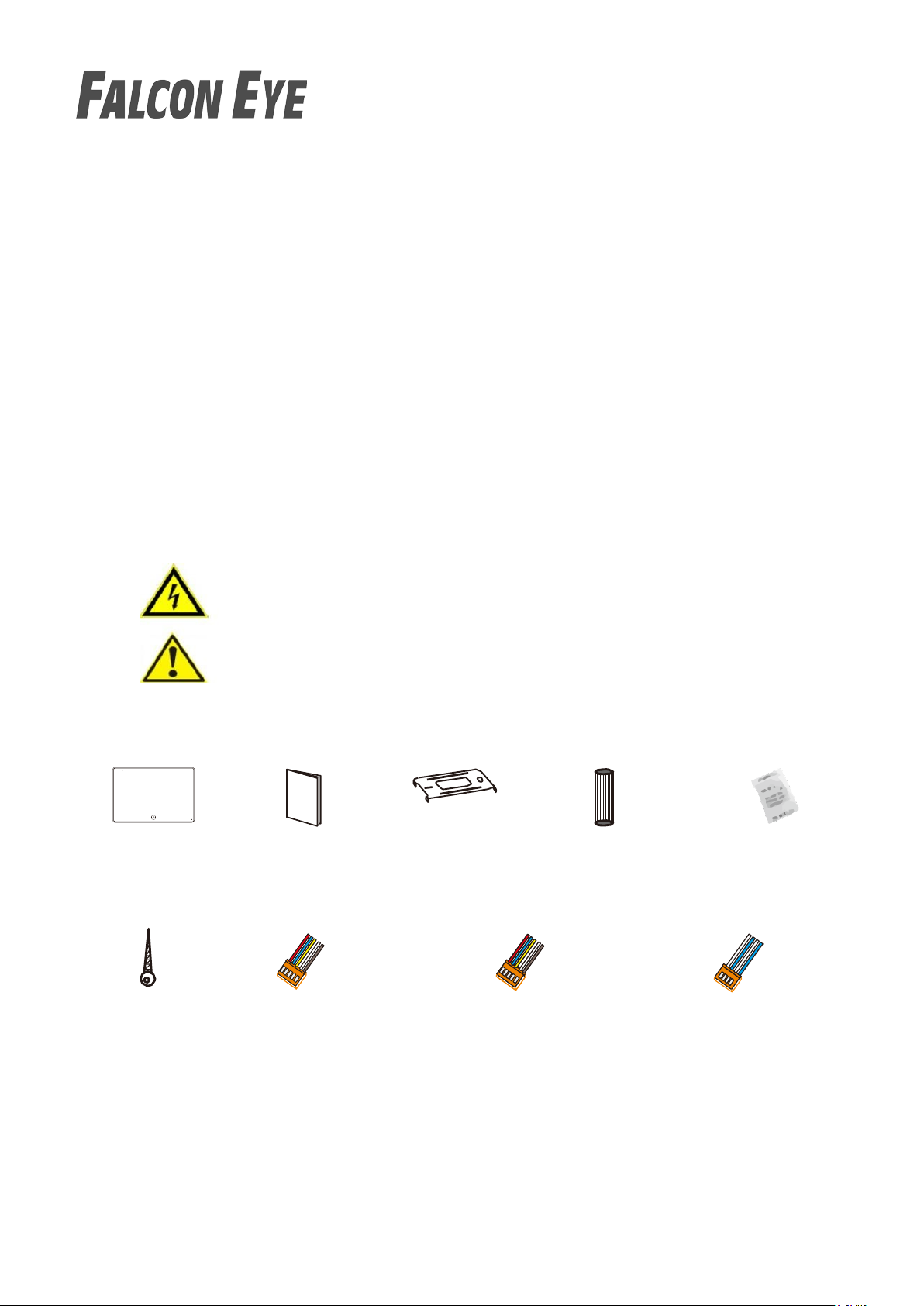
МЕРЫ ПРЕДОСТОРОЖНОСТИ
www.falconeye.su
3
• Внимательно прочтите данную инструкцию и храните ее в надежном месте
• Работы по подключению устройства должны проводиться квалифицированным
специалистом
• Не используйте устройство во влажных помещениях
• Не используйте устройство вне диапазона рабочих температур
• Не устанавливайте устройство вблизи источников тепла
• Не устанавливайте устройство и не прокладывайте линии связи вблизи источников
электромагнитных помех
• Не допускайте механических ударов
• Не перегибайте соединительные провода, это может привести к короткому замыканию и
поражению электрическим током
• Не трогайте устройство влажными руками
• При появлении дыма, запаха гари или огня немедленно выключите устройство и
свяжитесь с сервисным центром
имание!
Вн
Внутри этого устройства имеются неизолированные контакты с напряжение
220 В. Они представляют опасность для жизни и здоровья человека.
Ремонт и техническое обслуживание могут осуществлять только
квалифицированные специалисты.
КОМПЛЕКТАЦИЯ
Монитор Инструкция Кронштейн Дюбели Осушитель
Шурупы 2 разъема 5 контактов Разъем 4 контакта Разъем 4 контакта
(красный/синий/желтый/ (красный/синий/ (белый/синий/
белый/коричневый) желтый/белый) белый/синий)
Page 4
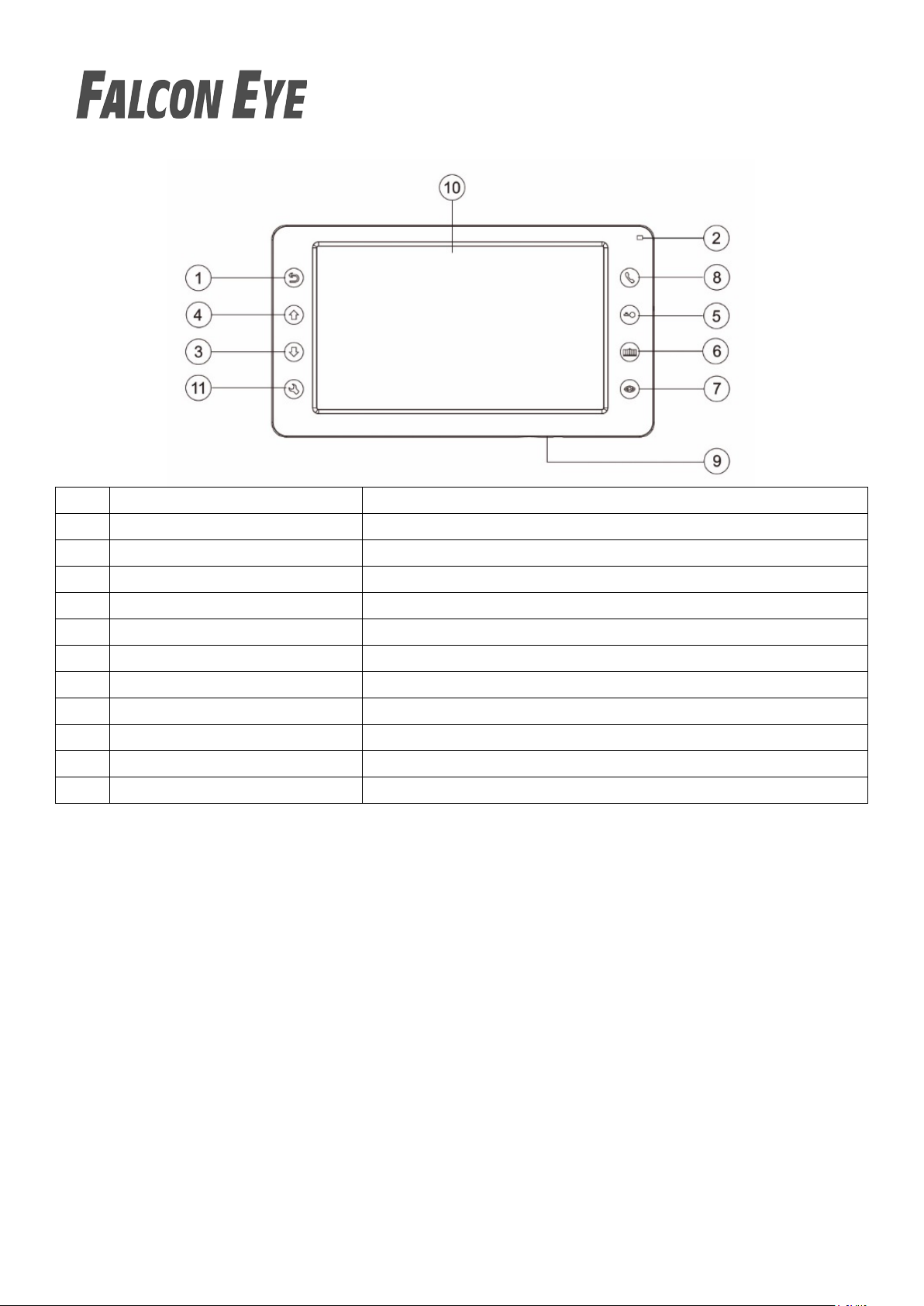
ВНЕШНИЙ ВИД УСТРОЙСТВА
№
Элемент
Примечание
1
Кнопка «Назад»
Назад/Отмена
2
Индикатор питания
Отображает статус устройства
3
Кнопка «Вниз»
Пролистывание меню вниз/вправо
4
Кнопка «Вверх»
Пролистывание меню вверх/влево
5
Кнопка «Открыть замок»
Открывает замок
6
Кнопка «Открыть ворота»
Открывает ворота
7
Кнопка «Просмотр»
Просмотр изображения с вызывной панели или камеры
8
Кнопка «Ответить»
Ответ на входящий вызов/Переадресация вызова/Интерком
9
Кнопка «Питания
Включение/Выключение монитора
10
Дисплей
Разрешение 800х480
11
Кнопка «Меню»
Вход в меню монитора/Подтвердить
www.falconeye.su
4
ОСНОВНЫЕ ФУНКЦИИ И ОСОБЕННОСТИ
• 7 дюймовый цветной дисплей с разрешением 800х480 точек
• Исполнение без трубки
• Поддержка подключения 2 вызывных панелей, 2 видеокамер или 1 вызывной панели и 3
видеокамер, до 3 дополнительных мониторов
• Адресный интерком, функция общего вызова, функция прослушивания отдельного монитора
(аудионяня)
• Функция видеорегистратора, запись видео по детекции движения по одному каналу, или
вручную, по любому из каналов
• Фоторамка (воспроизведения файлов JPG), кроме режима DVR
• Проиг
• Ав
• Возможность управлять замком как от вызывной панели, так и от монитора
• Функция не беспокоить
• Возможность управления дополнительным электромеханическим замком или блоком
управления воротами (при помощи дополнительного реле FE-GR001)
рыватель MP3
тоответчик для посетителей и голосовые сообщения для семьи
Page 5

ВОЗМОЖНОСТИ ПОДКЛЮЧЕНИЯ
www.falconeye.su
5
ПОДКЛЮЧЕНИЕ ДВУХ ВЫЗЫВНЫХ ПАНЕЛЕЙ
системе может быть 1 основной монитор, 3 дополнительных монитора, 2 вызывные панели и 8
В
видеокамер.
ОДКЛЮЧЕНИЕ ВЫЗЫВНОЙ ПАНЕЛИ И ВИДЕОКАМЕР
П
В системе может быть 1 основной монитор, 3 дополнительных монитора, 1 вызывная панель и 9
видеокамер.
Page 6

СХЕМА ПОДКЛЮЧЕНИЯ
www.falconeye.su
6
Page 7

ВЫБОР КАБЕЛЯ
www.falconeye.su
7
Если используется управление сигналом от вызывной панели, требования к кабелям
следующие:
• Расстояние между монитором и вызывной панелью менее 30 метров –
экранированный кабель 4 х 0,5 кв. мм
•
• Р
75 + кабель 3 х 0,5 кв. мм
• Расстояние между монитором и вызывной панелью менее 30 метров –
экранированный кабель 6 х 0,5 кв. мм
асстояние между монитором и вызывной панелью от 30 до 100 метров –
• Р
комбинированный кабель РК-75-3 + 5*0,5 кв. мм
асстояние между монитором и вызывной панелью от 30 до 100 метров – кабель РК-
Если используется управление сигналом от монитора, требования к кабелю следующие:
Page 8

УСТАНОВКА
www.falconeye.su
8
• Перед началом установки убедитесь в наличие необходимых кабелей.
• Определите место установки монитора:
Рекомендуемая высота установки монитора – 1,5-1,6 метра.
• Не подключайте питание до окончания выполнения подключений.
• Снимите кронштейн с монитора.
• Установите кронштейн на стену.
• Подключите кабель, согласно приведенной выше схемой.
• Закрепите монитор на кронштейне.
• Включите питание монитора, после его установки и выполнения всех подключений.
ИНСТРУКЦИЯ ПО ЭКСПЛУАТАЦИИ
ЛАВНОЕ МЕНЮ
Г
В режиме ожидания коснитесь кнопки для входа в Главное меню.
Page 9

Иконка
Интерком
Вызов подключенных мониторов или переадресация
Запись
Запись аудиосообщения для прослушивания на мониторе
Слушать
Режим «аудио няня». Прослушивание подключенного
Смотреть
Просмотр изображения с вызывных панелей и камер
Вещание
Режим «Громкая связь». Общее оповещение на все
Настройки
Настройки системы
Видео
Воспроизведение и удаление видео файлов записанных
Музыка
Проигрыватель mp3 файлов записанных на SD карту
Часы
Отображения календаря и часов в режиме ожидания
Сообщение
Прослушивание и удаление сообщений записанных на
Фото
Просмотр удаление фотоснимков записанных с вызывной
Фоторамка
Просмотр и удаление изображений записанных на SD
www.falconeye.su
9
Элемент Назначение
вызова
или для автоответчика
монитора
подключенные мониторы
видеорегистратором
мониторе и автоответчиком
панели
карту
Page 10

ОТ
www.falconeye.su
10
ВЕТ НА ВХОДЯЩИЙ ВЫЗОВ
Когда посетитель нажимает кнопку вызова на панели, на всех мониторах в доме одновременно
играет мелодия вызова, на экране отображается «Входящий вызов».
Нажмите кнопку чтобы ответить посетителю. Если вы хотите открыть замок посетителю
нажмите кнопку в режиме вызова или разговора. На экране отобразиться «Открыт замок
панели». Для открытия ворот (при использование дополнительного реле FE-GR001) нажмите .
При вызове со второй панели, в ходе разговора, отобразиться «Посетитель у панели 2», нажмите
кнопку для переключения на вторую панель.
В режиме ожидания войдите в главное меню, а затем выберите для просмотра
изображения с первой вызывной панели или в режиме ожидания нажмите кнопку . В режиме
просмотра нажмите для выбора нужного вам канала (панели, видеокамеры). В режиме
просмотра видео с панели вы можете нажать для разговора и для открытия замка.
П
РОСМОТР ВИДЕО ОТ ПАНЕЛИ И ВИДЕОКАМЕР (СМОТРЕТЬ)
Page 11

АСТРОЙКА ГРОМКОСТИ, ЯРКОСТИ, КОНТРАСТА, ЦВЕТА И ФОРМАТА ИЗОБРАЖЕНИЯ
www.falconeye.su
11
Н
(4:3 или 16:9)
В режиме разговора, вызова, громкой связи, аудио няни или интеркома нажмите кнопку
или для настройки громкости, затем последовательно нажимайте кнопку для настройки
параметров изображения.
ТРЕННИЙ ВЫЗОВ МОНИТОРА (ИНТЕРКОМ)
ВНУ
Для вызова подключенных мониторов выберите в главном меню или нажмите . Если
у вас более двух мониторов вы увидите список комнат. Выберите необходимый номер комнаты и
нажмите кнопку или для вызова. Для ответа необходимо нажать кнопку или
для сброса вызова.
НКЦИЯ ОБЩЕГО ВЫЗОВА (ВЕЩАНИЕ)
ФУ
Эта функция позволяет вам передать информацию на все подключенные мониторы. Для
выполнения общего вызова войдите в главное меню и выберите или нажмите и удерживайте
кнопку , на экране отобразиться «Громкая связь». На мониторах в других комнатах высветится
сообщение «Громкая связь включена» и вы сможете передать голосовое сообщение на все
мониторы.
Р
ЕЖИМ «НЕ БЕСПОКОИТЬ»
Включение и выключения режима «Не беспокоить» производиться в настройках системы, для
этого в главном меню выберите или нажмите кнопку . При включение этой функции
монитор не будет издавать звуковой сигнал в режимах вызова от панели, интеркома или общего
вызова. Когда функция включена индикатор питания будет мигать.
РОСЛУШИВАНИЕ МОНИТОРОВ (СЛУШАТЬ)
П
В главном меню выберите и нажмите . Если у вас подключено 2 монитора и более, вы
увидите список. Выберите номер комнаты и нажмите или для прослушивания, на
дисплее вашего монитора будет отображаться надпись «Прослушивание». Режим работает в
случае, когда в системных настройках подключенных мониторов включена функция «Режим
прослушивания».
Page 12

З
www.falconeye.su
12
АХВАТ (СОХРАНЕНИЕ) ИЗОБРАЖЕНИЙ
АВТОМАТИЧЕСКИЙ ЗАХВАТ ИЗОБРАЖЕНИЙ
Монитор может автоматически делать фотографии посетителя при нажатии на кнопку
вызывной панели. Для в включения функции в системном меню необходимо установить
«Количество автоматических снимков» равное 1,2 или 3.
Р
УЧНОЙ ЗАХВАТ ИЗОБРАЖЕНИЯ
В режиме просмотра или разговора нажмите , фотография будет сохранена.
ФУ
НКЦИЯ ВИДЕОРЕГИСТРАТОРА (DVR)
Экран настроек функции видео регистратора приведен на рисунке ниже. Запись может вестись
с одной из подключенных панелей или камер. Для работы функции необходимо вставит SD карту в
домофон, отформатировать ее в домофоне, корректно установить текущую дату и время. Для
круглосуточной записи следует использовать временной интервал от 00:01 до 23:59. Возможные
скорости записи 2,4,6,8,20 к/с.
При
• В режиме видеорегистратора запись ведется со звуком.
• Для корректной работы необходимо использовать карты SD не менее 10 класса, объемом
мечание:
от 8 до 32 гб.
Page 13

ЗАПИСЬ ВИДЕО ВРУЧНУЮ
Память
Разрешение
Количество снимков
Встроенная память
640х480 или 320х240
Максимум 100
Внешняя SD карта
640х480 или 320х240
Зависит от емкости
Емкость карты
Разрешение
Кадры в секунду
8-32
640х480 или 320х240
2/4/6/8/10
www.falconeye.su
13
режиме разговора или просмотра нажмите и удерживайте кнопку . Видео записывается
В
только при установке SD карты.
ПАРАМЕТРЫ ЗАПИСИ ИЗОБРАЖЕНИЙ И ВИДЕО
ООБЩЕНИЕ ДЛЯ СЕМЬИ И АВТООТВЕТЧИК (ЗАПИСЬ, СООБЩЕНИЕ)
С
В главном меню выберите и нажмите запись начнется автоматически, по
окончанию записи еще раз нажмите . Записанное сообщение можно будет прослушать и
удалить в меню . Для прослушивания сообщений выберите и нажмите кнопку ,
выберите сообщение из списка и повторно нажмите . Для удаления сообщения – выберите
сообщения из списка и удерживайте кнопку .
РОСМОТР ФОТО, ВИДЕО И ФАЙЛОВ МУЛЬТИМЕДИА
П
ля входа в главное меню нажмите . Если есть не просмотренные файлы, то они будут
Д
отображаться в правом углу иконки соответствующего меню в виде красной точки. Для
просмотра и воспроизведения файлов войдите в необходимый пункт меню. Все имена файлов
содержат дату и время создания, например, 2017-02-03-14:40:43 означает, что файл создан в
14ч:40м:43с, 3 февраля 2017 года.
Page 14

П
www.falconeye.su
14
РОСМОТР СОХРАНЕННЫХ ИЗОБРАЖЕНИЙ (ФОТО)
Для входа в список файлов в главном меню выберите и нажмите . Если есть не
просмотренные файлы, они будут выделены цветом. Для просмотра фото выберите имя файла,
который вы хотите посмотреть и нажмите , как показано на рисунке.
ПРОСМОТР ЗАПИСАННОГО ВИДЕО И ФАЙЛОВ DVR (ВИДЕО)
Для входа в список файлов в главном меню выберите и нажмите . Если есть не
просмотренные файлы, они будут выделены цветом. Для просмотра видео выберите имя файла,
который вы хотите посмотреть и нажмите . Для настройки громкости воспроизведения
файла, во время воспроизведения нажмите и удерживайте кнопку или и установите
необходимый уровень.
РОСМОТР ФОТОГРАФИЙ, ЗАПИСАННЫХ НА SD КАРТУ (ФОТОРАМКА)
П
Режим «Фоторамка» работает, только при вставленной SD карте. Предварительно
необходимо отформатировать карту памяти в домофоне, затем с компьютера поместить
фотографии в папку PHOTO на карте памяти. Для входа в список файлов в главном меню
выберите и нажмите . Для просмотра фото выберите имя файла, который вы
хотели просмотреть и нажмите , для запуска автоматического просмотра фото нажмите
кнопку или .
Примечание: При использовании «Фоторамки» функция «DVR» не работает.
Page 15

П
www.falconeye.su
15
РОСЛУШИВАНИЕ МУЗЫКАЛЬНЫХ ФАЙЛОВ С SD КАРТЫ (МУЗЫКА)
Режим «Музыка» работает, только при вставленной SD карте. Предварительно
необходимо отформатировать карту памяти в домофоне, а затем с компьютера поместить
музыку (формат MP3) в папку MUSIC на карте памяти. Для входа в список файлов в главном
меню выберите и нажмите .
Для воспроизведения выберите имя файла, которой вы хотели прослушать и нажмите
, файлы будут воспроизводится автоматически по порядку. Для настройки громкости
воспроизведения нажмите и удерживайте кнопку или .
УСТАНОВКА МЕЛОДИИ MP3 НА ВЫЗОВ
Данная функция работает только при вставленной SD карте. Для установки своей мелодии на
вызов с панели 1 или 2, на вызов интеркома или как мелодию будильника, необходимо
отформатировать карту памяти в домофоне, а затем на компьютере поместить необходимые
мелодии в соответствующие папки на карту памяти. Папки находятся в каталоге MYRING на карте
памяти.
• ALARM – мелодия будильника
• DOOR1 – вызов с панели 1
• DOOR2 – вызов с панели 2
• INTERCOM – вызов по интеркому
УДАЛЕНИЕ ФАЙЛОВ
Для удаления файла в нужном меню выберите необходимый файл и удерживайте кнопку
, затем подтвердите удаление.
.
Page 16

ДИЛЬНИК
www.falconeye.su
16
БУ
я настройки будильника в главном меню выберите и нажмите , затем перейдите на
Дл
вкладку и выполните настройку времени и даты. Затем время и день срабатывания
будильника. Всего можно настроить 5 будильника.
НОЧ
НОЙ РЕЖИМ
Функция «Ночной режим» позволяет автоматически устанавливать заданный уровень
громкости в ночное время суток (с 22 до 7). Для включения данного режима в главном меню
выберите и нажмите , затем перейдите на вкладку
и выполните настройку
громкости в «Ночном режиме».
Page 17

ЧАСЫ И КАЛЕНДАРЬ (ЧАСЫ)
www.falconeye.su
17
Для входа в режим отображения часов и календаря необходимо в главном меню
выбрать и нажать .
Настройка даты и времени производиться в системном меню на вкладке
.
ИСТЕМНЫЕ НАСТРОЙКИ (НАСТРОЙКИ)
С
Для входа в системные настройки в главном меню выберите и нажмите .
Page 18

№
Пункт
Значение
Примечание
1
Язык
Русский/Английский
Заводская установка -Английский
2
Режим «Не
беспокоить»
Отк/Вкл
При включении – вызов с панели,
3
Режим
«Прослушивание»
Откл/Вкл
Если функция включена – монитор можно
прослушивать с других мониторов
4
Открытие замка в
режиме просмотра
Откл/Вкл
Если функция включена, то замок двери
можно открыть в режиме просмотра
5
Дополнительные
нет
Видео камеры не подключены
Камера 1&2
Подключены 2 видеокамеры (входы CCTV1
и CCTV2)
Камера 1
Подключена 1 видеокамера (вход CCTV2)
6
Адрес устройства
Комната 1/2/3/4
Адрес монитора к которому подключены
функция выделяется цветом.
7
Заводские настройки
Сброс системных настроек монитора на заводские установки
8
Формат внутренней
памяти
Форматировать внутреннюю память
9
Форматировать SD
карту
Форматировать карту памяти
10
Кол-во авт. снимков
00
Запись фото не производиться
01/02/03
Автоматически сохраняет 1/2/3 снимка при
вызове с вызывной панели
11
Оставить сообщение
Откл/Вкл
Если функция включена посетитель
оставить свое.
12
Отключение экрана
после
От 30 сек до 60 мин
Переводит экран в режим ожидания после
указанного времени.
13
Время звонка
От 10 сек до 60 сек
14
Громкость звонка
От 01 до 09
Заводская установка 07
15
Мелодия звонка
Панель 1
По умолчанию 01 допустимые значения 01-
13
Панель 2
По умолчанию 02 допустимые значения 01-
13
Интерком
По умолчанию 03 допустимые значения 01-
13
16
Повтор звонка
Откл/Вкл
При включении функции вызов длится
еще раз
www.falconeye.su
18
входы
интеркома или громкой связи в беззвучном
режиме; при этом индикатор питания
мигает
вызывные панели должен быть 1.Если два
монитора имеют одинаковый адрес, то
услышит записанное сообщение и сможет
установленное время, затем повторяется
Page 19

ХАРАКТЕРИСТИКИ
Дисплей
7" TFT
Разрешение дисплея
800х480
Сенсорный дисплей
Нет
Кнопки управления
Сенсорная панель
Меню интерфейса
Графическое
Схема подключения
4-х проводная
Формат сигнала
Кол-во вызывных панелей
2
Кол-во видео камер
2
Поддержка карты памяти
microSD
Запись фото
Есть
Запись видео
Есть
Запись по детектору движения
Есть
Переадресация вызова
Интерком
Есть(Адресный)
Управление замком
Вызывная панель/Монитор
Фоторамка
Есть
Голосовое сообщение
Есть
Будильник
Есть
Мелодии вызова
13+mp3
Питание
AC 220v
Тип блока питания
Встроенный
Рабочая температура
от 0 до +40
Размеры
210х116х26мм
www.falconeye.su
19
PAL
Нет
Производ
итель оставляет за собой право вносить изменения в характеристики и внешний вид
изделия без предварительного уведомления, с целью повышения качества.
Page 20

